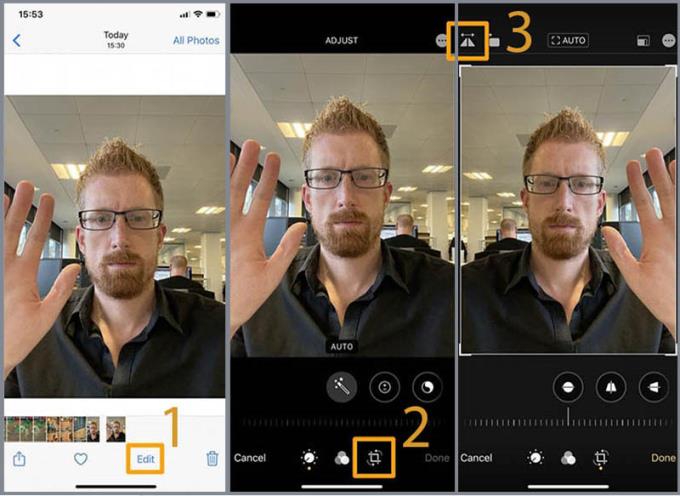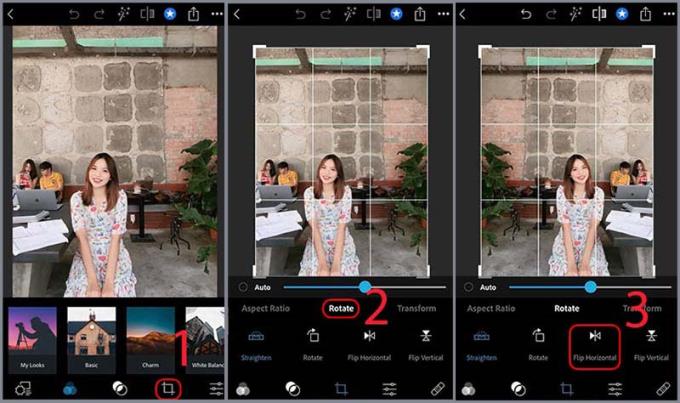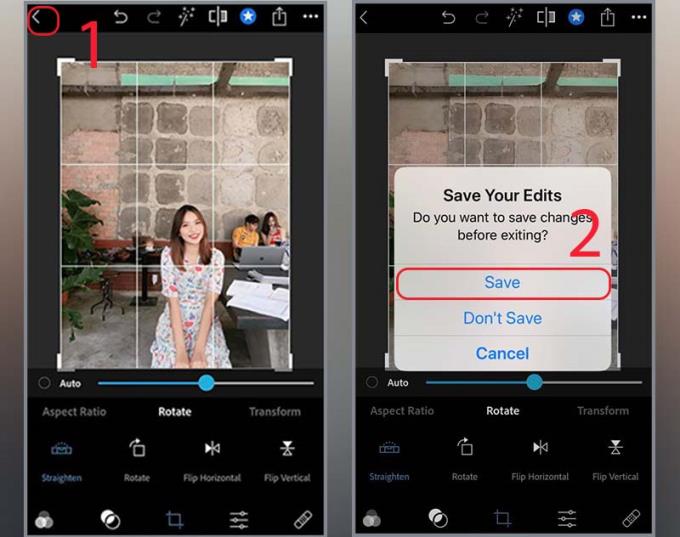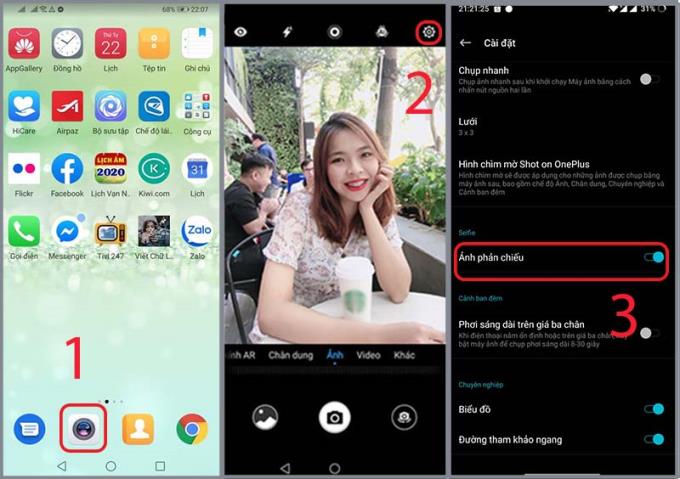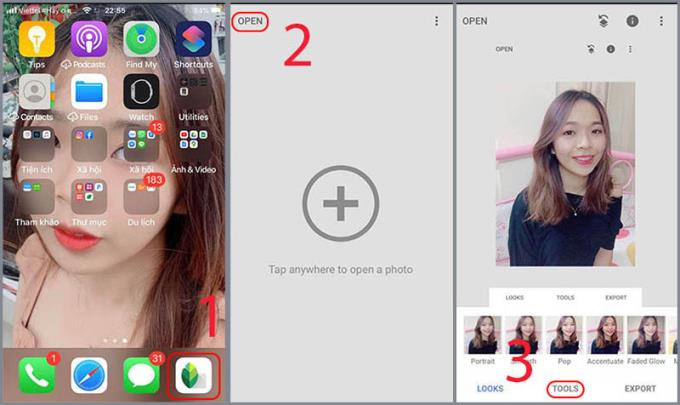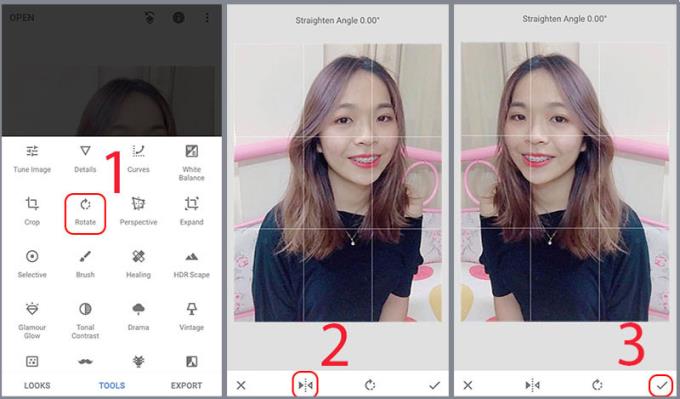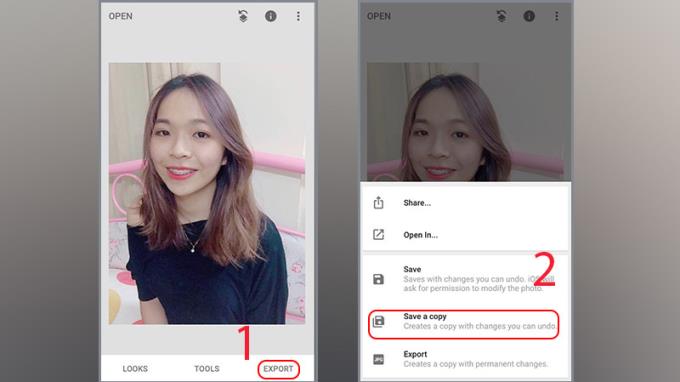क्या "झिलमिलाता" है जो आपके मोबाइल डिवाइस पर उल्टा पड़ गया है जिससे आपको समस्या हो रही है? त्वरित समाधान के लिए iPhone , एंड्रॉइड फोन पर उल्टा फोटो कैसे फ्लिप करें, इस पर निर्देश देखें !
फ़ोटो और सेल्फी वीडियो अक्सर उलट क्यों होते हैं?
मूल रूप से, आपके फोन का कैमरा आपको देख रहा है जैसे कोई आपको देख रहा है, उदाहरण के लिए, आपकी शर्ट का शब्द यामाहा है, फिर कैमरे की छवि है।
हालांकि, निकटता और प्रामाणिकता लाने के लिए, कैमरा सिस्टम हमेशा सेट किया जाता है ताकि जब आप इसे देखेंगे, तो यह अलग महसूस होगा जब आप दर्पण में देखते हैं, तो शब्द अहाम बन जाएगा।
इससे सेल्फी फोटो और वीडियो भी वास्तविकता से उलट हो जाते हैं।
1. iPhone पर उल्टा फोटो कैसे फ्लिप करें
1.1। iPhone iOS 13 या उसके बाद का संस्करण
- चरण 1: फ़ोटो खोलें (फ़ोटो) > उस फ़ोटो का चयन करें जिसे आप फ्लिप करना चाहते हैं।
- चरण 2: जाओ करने के लिए संपादित करें (संपादित करें) > पर क्लिक करें आइकन कटौती > पर क्लिक करें क्षैतिज आइकन > (काला लाइन द्वारा कटौती त्रिकोण) का चयन हो गया (गया) को बचाने के लिए।
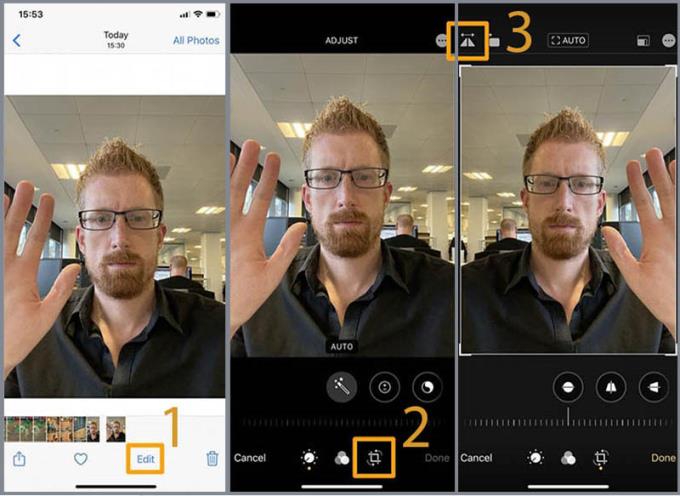
1.2। आईओएस संस्करण चलाने वाला iPhone 13 से अधिक पुराना है
यदि आपका iPhone अभी भी iOS चला रहा है जो 13 से अधिक पुराना है, तो फ़ोटो को उल्टा करने के लिए एक तीसरे ऐप की आवश्यकता है। फोटोशॉप एक्सप्रेस (मुफ्त डाउनलोड यहाँ ) एक लोकप्रिय विकल्प है।
- चरण 1: एडोब फोटोशॉप एक्सप्रेस खोलें > उस फोटो का चयन करें जिसे आप फ्लिप करना चाहते हैं।
- चरण 2: कटिंग टूल पर क्लिक करें (दो दाएं कोने वाले कोने)> घुमाएँ पर क्लिक करें > फ्लिप क्षैतिज पर क्लिक करें ।
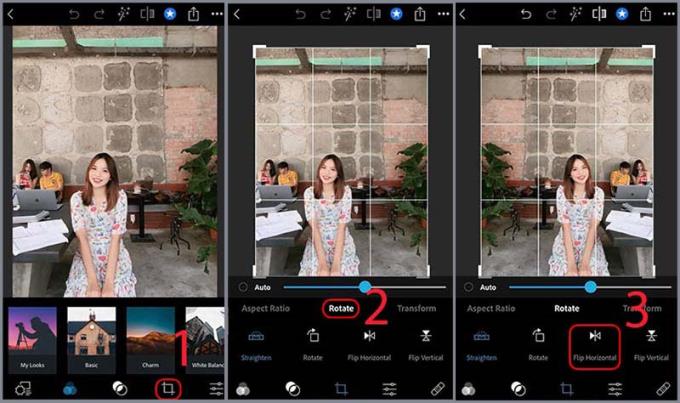
- चरण 3: बैक बटन दबाएं > संपादित तस्वीर को बचाने के लिए सहेजें चुनें ।
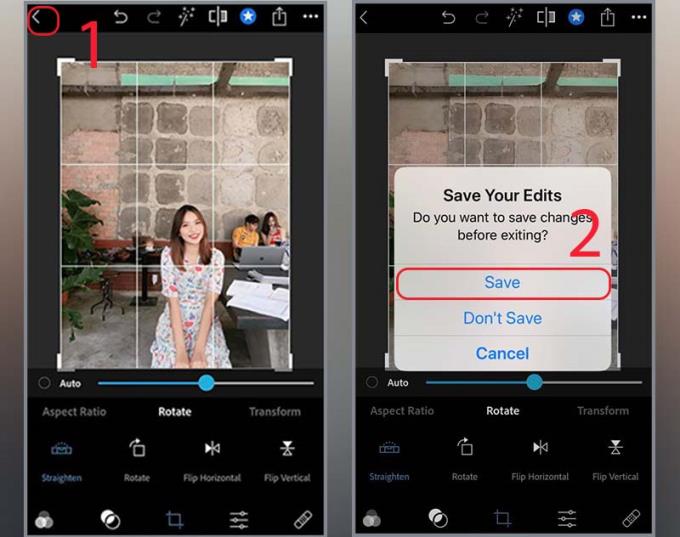
2. एंड्रॉइड पर उल्टा फोटो कैसे फ्लिप करें
2.1। उपलब्ध विकल्पों का उपयोग करें
फोन आपकी तस्वीरों को कैसे फ्लिप नहीं करता है?
सबसे सरल उपाय यह है कि छवि को फ्लिप दिशा में सहेजने से रोका जाए। कई एंड्रॉइड फोन इस कार्यक्षमता की पेशकश करते हैं, लेकिन यह अक्सर सेटिंग्स में छिपा होता है।
यहां बताया गया है कि बिना सेल्फी लिए सेल्फी सेटिंग्स को कैसे ठीक से सहेजा जाएगा:
- चरण 1: कैमरा ऐप खोलें ।
- चरण 2: में सेटिंग (क्लासिक या तीन डॉट्स आइकन गियर)।
- चरण 3: मिरर किए गए फोटो मोड को बंद करें ।
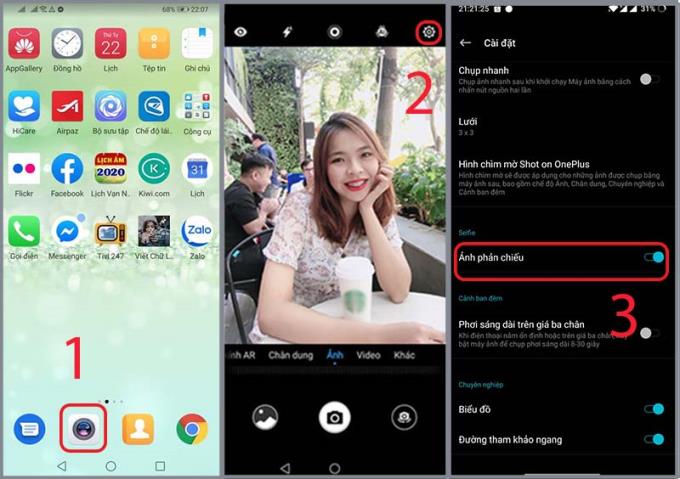
यदि आपके फोन में यह विकल्प नहीं है, तो तुरंत खंड 2.2 देखें।
2.2। 3 पार्टी ऐप इंस्टॉल करें
यदि आप ऐसा नहीं कर सकते क्योंकि डिवाइस में यह नहीं है, तो आप एक लोकप्रिय तीसरे पक्ष के एप्लिकेशन का उपयोग कर सकते हैं जिसे स्नैप्सड (मुफ्त डाउनलोड यहां ) कहा जाता है ।
- चरण 1: ओपन स्नैप्सड > ओपन पर क्लिक करें > उस छवि का चयन करें जिसे आप संपादित करना चाहते हैं> टूल्स पर क्लिक करें ।
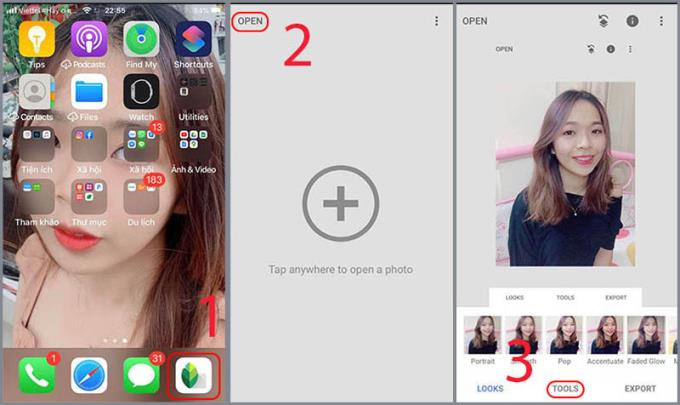
- चरण 2: का चयन घुमाएँ (घुमाएँ) > का चयन करें क्षैतिज रोटेशन आइकन > पर क्लिक करें चेक मार्क संपादित छवि को बचाने के लिए।
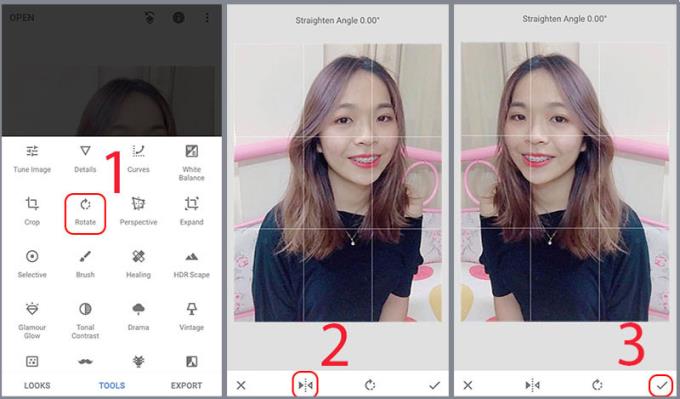
- चरण 3: निर्यात पर क्लिक करें > एक प्रति सहेजें चुनें ।
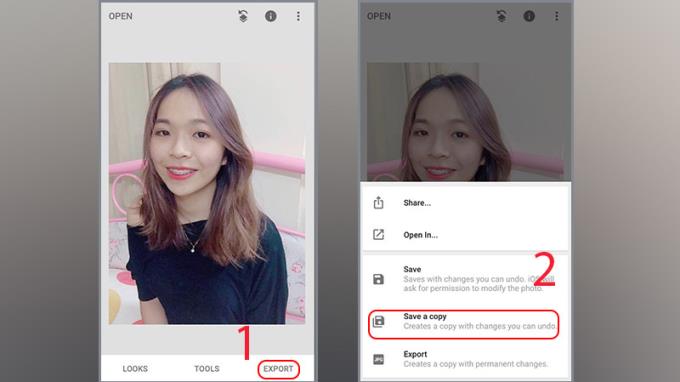
अत्यंत सरल ऑपरेशन के साथ एक गाइड के साथ, आप सफलता की कामना करते हैं और आपके डिवाइस के साथ एक शानदार अनुभव है।
और देखें:
>>> iPhone, एंड्रॉइड फोन के लिए मैसेंजर पर भाषा कैसे बदलें
>>> कैसे iPhone और Android कीबोर्ड के लिए और अधिक भाषाओं को स्थापित करने के लिए